
このチュートリアルでは、CentOSWebパネルをCentOS8にインストールする方法を示します。知らなかった方のために、CentOS WebパネルはcPanelの無料の代替手段であり、豊富な機能を提供します。機能の一覧であり、動作するホスティングサーバーを簡単に構築し、SSHコンソールを開かなくても直感的なWebインターフェイスでサーバーをすべて制御または管理したい初心者向けに設計されています。CentOSWebPanelは、Apache、Varnish、suPHPなどを提供します。 suExec、Mod Security、PHPバージョンスイッチャー、PostfixとDovecot、MySQLデータベース管理、PhpMyAdmin、CSFファイアウォール、CageFS、SSL証明書、FreeDNS(DNSサーバー)など。
この記事は、少なくともLinuxの基本的な知識があり、シェルの使用方法を知っていること、そして最も重要なこととして、サイトを独自のVPSでホストしていることを前提としています。インストールは非常に簡単で、ルートアカウントで実行されていますが、そうでない場合は、'sudoを追加する必要があります。 ルート権限を取得するコマンドに‘。 CentOS8サーバーにCentOSWebPanelを段階的にインストールする方法を説明します。
前提条件
- 次のオペレーティングシステムのいずれかを実行しているサーバー:CentOS8。
- 潜在的な問題を防ぐために、OSの新規インストールを使用することをお勧めします。
non-root sudo userまたはroot userへのアクセス 。non-root sudo userとして行動することをお勧めします ただし、ルートとして機能するときに注意しないと、システムに害を及ぼす可能性があるためです。
CentOS8にCentOSWebパネルをインストールする
ステップ1.まず、システムが最新であることを確認することから始めましょう。
sudo dnf update
手順2.ホスト名を設定します。
rootとしてサーバーにログインし、正しいホスト名を設定してください:
hostnamectl set-hostname cwp.idroot.us
ステップ3.CentOSWebパネルをダウンロードしてインストールします。
ホスト名を設定したら、次のコマンドを使用してスクリプトインストールCentosWebパネルをダウンロードします。
cd /usr/local/src wget http://centos-webpanel.com/cwp-el8-latest sh cwp-el8-latest
インストールスクリプトは完了するまでに時間がかかります。完了すると、パネルにアクセスするためのURLとMySQLルートパスワードが提供されます。
>#############################
# CWP Installed #
#############################
go to CentOS WebPanel Admin GUI at http://SERVER_IP:2030/
http://SERVER_IP:2030
SSL: https://SERVER_IP:2031
---------------------
Username: root
Password: YOUR_PASSWORD
MySQL root Password: MYSQL_PASSWORD
#########################################################
CentOS Web Panel MailServer Installer
#########################################################
SSL Cert name (hostname): cwp.idroot.us
SSL Cert file location /etc/pki/tls/ private|certs
#########################################################
visit for help: www.centos-webpanel.com
Write down login details and press ENTER for server reboot!
Press ENTER for server reboot! システムが自動的に再起動しない場合は、「reboot」と入力してサーバーを再起動します。
reboot
ステップ4.CentOSWebパネルへのアクセス。
CentOS WebパネルはデフォルトでHTTPSポート2031で使用できます。お気に入りのブラウザを開き、https://your-domain.com:2031 またはhttps://server-ip-address:2030 。システムのrootアカウントを使用してパネルにログインします。前の手順でパスワードを取得しました。ファイアウォールを使用している場合は、ポート2030を開いて、コントロールパネルにアクセスできるようにしてください。
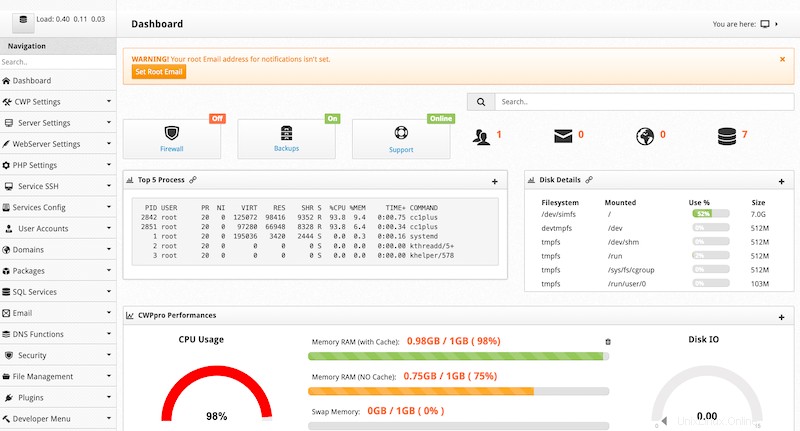
おめでとうございます!CentOSWebPanelが正常にインストールされました。CentOS8システムにCentOSWebPanelをインストールするためにこのチュートリアルを使用していただき、ありがとうございます。追加のヘルプや役立つ情報については、公式のCentOSを確認することをお勧めします。 WebパネルのWebサイト。